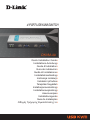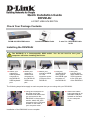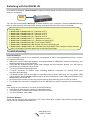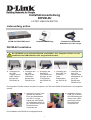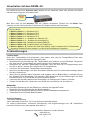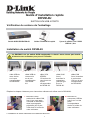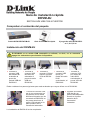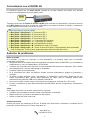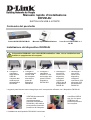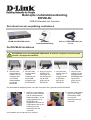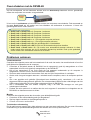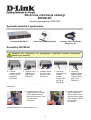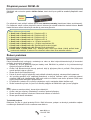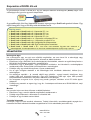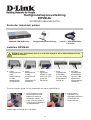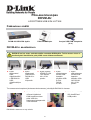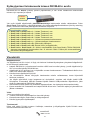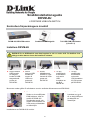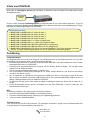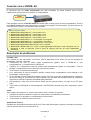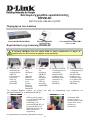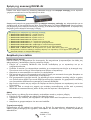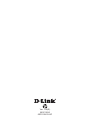D-Link DKVM-4U Quick Installation Manual
- Categoria
- Switch KVM
- Tipo
- Quick Installation Manual
La pagina sta caricando ...
La pagina sta caricando ...
La pagina sta caricando ...
La pagina sta caricando ...
La pagina sta caricando ...
La pagina sta caricando ...
La pagina sta caricando ...
La pagina sta caricando ...
La pagina sta caricando ...

9
Manuale rapido d’installazione
DKVM-4U
SWITCH KVM USB A 4 PORTE
Contenuto del pacchetto
Switch KVM USB DKVM-4U Manuale rapido d’installazione 2 set di cavi USB KVM 2 in 1
da 6ft
Installazione del dispositivo DKVM-4U
I seguenti passi devono essere eseguiti per tutti i computer da utilizzare con il dispositivo DKVM-4U.
L’installazione del dispositivo DKVM-4U è terminata.
A. Collegare il
connettore
della tastiera
USB del
computer alla
relativa porta
del dispositivo
DKVM-4U.
B. Collegare il
connettore del
mouse USB
del computer
alla relativa
porta del
dispositivo
DKVM-4U.
C. Collegare il
connettore
HDDB 15 VGA
del monitor alla
porta VGA del
dispositivo
DKVM-2KU.
D. Utilizzando il
cavo KVM
fornito con il
dispositivo,
collegare il
connettore
USB di tipo B
al dispositivo
DKVM-4U.
E. Utilizzando il
cavo KVM
fornito con il
dispositivo,
collegare il
connettore VGA
alla porta VGA
del dispositivo
DKVM-4U.
F.
Collegare il connettore
VGA dell'altra estremità
dei cavi KVM
(precedentemente
connessi al dispositivo
DKVM-4U), alla relativa
porta posta sul pannello
posteriore del computer.
G. Collegare il
connettore USB di
tipo A a una porta
USB libera sul
pannello posteriore
del computer.
Il dispositivo DKVM-4U è uno switch KVM installabile a caldo. La sua installazione non
richiede lo spegnimento dei computer.

10
Utilizzo del dispositivo DKVM- 4U
Sul pannello superiore del dispositivo DKVM-4U è presente un Pulsante di selezione per passare
rapidamente e con semplicità da un computer all'altro.
In alternativa è possibile utilizzare i tasti di selezione rapida della tastiera per passare da un
computer all'altro Premere due volte il tasto Scroll Lock per passare alla gestione mediante tasti di
selezione rapida. Un segnale acustico conferma il passaggio alla gestione mediante tasti di selezione
rapida.
Risoluzione degli errori
Tastiera/ Mouse
Se il mouse o la tastiera non funzionano, non vengono individuati o presentano un errore in fase di
avvio, attenersi alle seguenti istruzioni:
• Verificare che il dispositivo DKVM-4U sia correttamente collegato ai computer e a tastiera/mouse.
• Collegare il mouse o la tastiera direttamente al computer e controllare il loro funzionamento. Prima
di eseguire questa verifica è necessario spegnere il computer.
• Provare a sostituire il mouse o la tastiera.
• Se passando da un computer all'altro il movimento del mouse è casuale, provare a spegnere e
riavviare il computer.
• Se si utilizza un mouse speciale, ad esempio di tipo cordless o scrolling, verificare l'utilizzo di driver
USB generici. Un mouse USB non-standard potrebbe utilizzare estensioni del protocollo USB non
supportate dal dispositivo DKVM-4U.
• Non muovere il mouse e non premere i suoi pulsanti durante il passaggio da un PC all'altro.
• Reinizializzare il mouse scollegandolo dal dispositivo DKVM-4U e ricollegandolo dopo circa 3
secondi.
Video
Se le immagini del monitor non sono chiare, attenersi alle seguenti istruzioni:
• Verificare che tutti i cavi del monitor siano correttamente inseriti.
• Abbassare la risoluzione e aggiornare il numero di frame per secondo visualizzate dal monitor.
• Provare a utilizzare un cavo più corto.
Supporto tecnico
Grazie per avere scelto i prodotti D-Link. Per maggiori informazioni o per ricevere supporto tecnico e
manuali, visitare il sito D-Link all’indirizzo www.dlink.eu.
www.dlink.it
: 199 400057
Selezione
Pulsante
Menu dei tasti di selezione rapida
• Scroll Lock + Scroll Lock + 1 : Passa al PC 1
• Scroll Lock + Scroll Lock + 2: Passa al PC 2
• Scroll Lock + Scroll Lock + 3: Passa al PC 3
• Scroll Lock + Scroll Lock + 4: Passa al PC 4
• Scroll Lock + Scroll Lock + --> : Passa al PC successivo
• Scroll Lock + Scroll Lock + <-- : Passa al PC precedente
• Scroll Lock + Scroll Lock + B : Accende/spegne il segnale acustico ON/OFF
• Scroll Lock + Scroll Lock + M : Reset del mouse e della tastiera
• Scroll Lock + Scroll Lock + S: Attiva la modalità Auto Scan, grazie alla quale ogni 10
secondi viene alternativamente eseguita la scansione automatica dei computer. Per uscire
dalla modalità Auto Scan premere la barra spaziatrice.
La pagina sta caricando ...
La pagina sta caricando ...
La pagina sta caricando ...
La pagina sta caricando ...
La pagina sta caricando ...
La pagina sta caricando ...
La pagina sta caricando ...
La pagina sta caricando ...
La pagina sta caricando ...
La pagina sta caricando ...
La pagina sta caricando ...
La pagina sta caricando ...
La pagina sta caricando ...
La pagina sta caricando ...
La pagina sta caricando ...
La pagina sta caricando ...
La pagina sta caricando ...
La pagina sta caricando ...
La pagina sta caricando ...
La pagina sta caricando ...
La pagina sta caricando ...
-
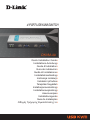 1
1
-
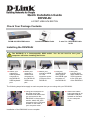 2
2
-
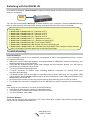 3
3
-
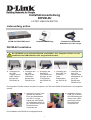 4
4
-
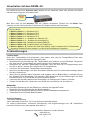 5
5
-
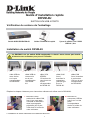 6
6
-
 7
7
-
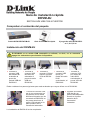 8
8
-
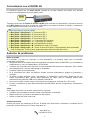 9
9
-
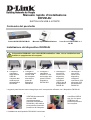 10
10
-
 11
11
-
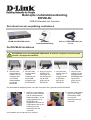 12
12
-
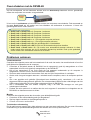 13
13
-
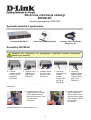 14
14
-
 15
15
-
 16
16
-
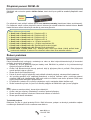 17
17
-
 18
18
-
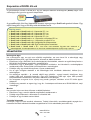 19
19
-
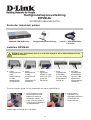 20
20
-
 21
21
-
 22
22
-
 23
23
-
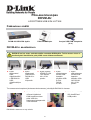 24
24
-
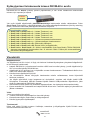 25
25
-
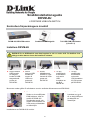 26
26
-
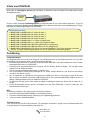 27
27
-
 28
28
-
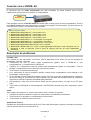 29
29
-
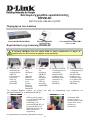 30
30
-
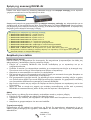 31
31
-
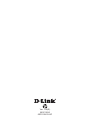 32
32
D-Link DKVM-4U Quick Installation Manual
- Categoria
- Switch KVM
- Tipo
- Quick Installation Manual
in altre lingue
- English: D-Link DKVM-4U
- français: D-Link DKVM-4U
- español: D-Link DKVM-4U
- Deutsch: D-Link DKVM-4U
- Nederlands: D-Link DKVM-4U
- português: D-Link DKVM-4U
- dansk: D-Link DKVM-4U
- čeština: D-Link DKVM-4U
- polski: D-Link DKVM-4U
- svenska: D-Link DKVM-4U
- suomi: D-Link DKVM-4U
Altri documenti
-
Belkin OMNIVIEW SMB CAT5 KVM SWITCH Manuale del proprietario
-
Belkin SWITCH KVM 4 PORTS OMNIVIEW E (AVEC 4 CÂBLES) #F1DB104P2EAB Manuale del proprietario
-
Belkin F1DB102P2EAB Manuale utente
-
ATEN CS62US Guida Rapida
-
ATEN CS84U Guida Rapida
-
ATEN CS62US Manuale utente
-
ATEN CS52A Guida Rapida
-
ATEN CS52 Guida Rapida
-
Belkin F1D086U Manuale utente
-
ATEN CS782DP Guida Rapida